?【優化需知幾點以下】
1、修改【UserOptions】不會造成封號。
2、以下幾步需要細心操作;
3、教程操作過後需要重新設置按鍵和滑鼠靈敏度 請先牢記滑鼠和按鍵。
4、若是優化效果提升不明顯請仔細操作這些步驟,不可少操作。
5、銘記若是電腦配置先天不足請降低解析度和特效。
【配置不足請看以下】
1、比如筆記本顯卡如950M 960M 台式750ti 本身配置就難以滿足運載遊戲所以首先考慮降低解析度2、如950M 960M 甚至筆記本1050 1060 我都建議解析度降低為1600 900&1024
3、如660ti 750ti或無Ti 都建議降低解析度提升FPS
【遊戲特效】1、H1Z1這款遊戲並非是特效越高越容易看清楚人
2、如植被質量設置為高 草坪特效很多很細節 人趴在地下不容易分清 所以特效調低 人更顯著。
【以下開始優化】
1.推薦的幾個【遊戲】解析度:
1600x900 1600x1024 1440x900 【渲染質量100-150
2.系統設置 win7-10系統點擊我的電腦右鍵 屬性 高級系統設置 高級 設置調整為最佳性能
3.遊戲圖像設置:低/低/中/中/低/打開/關閉/關閉。【越低越清楚記住這點】
1.一步先找到UserOptions在哪裡.
首先是在Steam列表中選擇H1Z1右鍵單擊屬性-然後再點本地文件-瀏覽本地文件.
直接打開或者講打開方式為文本
?每個人的UserOption文件裡面的參數排列可能會有些不一樣但只要你找對了就行了,可以用Ctrl+F方便快速查找調整.?
我把原本自己調好的文本刪除了,重新上了一下遊戲就恢復默認的參數了,方便給諸位參考.
後面的數值沒有解釋的請勿隨意修改.
[Display] 顯示(代表著這上面這些的是顯示設置.)
FullscreenRefresh=0 全屏刷新(默認即可.)
FullscreenWindowedAllowTearing=0 全屏幕窗口(默認即可)
Maximized=0 最大化(默認即可)
HDPixelPlus=1.000000 高清像素(也就是清晰度,現在默認為1.0,遊戲中現在也可以調整,最高為2.0,遊戲中只能調到1.5)
FullscreenWidth=1920 全屏寬度(默認或者自行在遊戲內調整以免造成黑屏)
FullscreenHeight=1080 全屏高度(默認或者自行在遊戲內調整以免造成黑屏)
WindowedWidth=1366 窗口化寬度
WindowedHeight=768 窗口化高度
Mode=Windowed 進入遊戲時的模式-全屏=Fullscreen/窗口化=Windowed
FullscreenMode=Fullscreen 全屏模式=全屏(這個翻譯過來是這個意思,具體改了有什麼作用不知.)
[Rendering] 渲染
EffectsQuality=3 特效質量=(1為低-2為中-3為高/特效質量的明顯變化就是低的話彈道會變成很粗,中跟高的彈道都是很細的.其他的特效明顯變化就是開車後面的塵土飛揚以及天空中的鳥)
OverallQuality=3 總體質量=(-1為極低-1為低-2為中-3為高 ,建議在遊戲中自行調整)
TextureQuality=3 紋理質量也叫材質質量=(1為低-2為中-3為高,明顯變化就是城內的牆壁)
ShadowQuality=3 陰影質量=(0為關閉-1為低-2為中-3為高)
FloraQuality=3 植被質量也就是樹木質量=(1為低-2為中-3為高)
RenderDistance=1500.000000 默認渲染距離=最低為500
UseDepthOfField=0.000000 這個忘記是什麼了,反正不重要.不用改
Gamma=0.000000 伽馬=(也就是遊戲亮度)
MaximumFPS=500 最大FPS值=這個默認為500,但反正除了在載入也沒有在哪能達到500了..低配電腦可以用來鎖幀數.
UseLod0a=0 不大清楚這個是什麼,但是也不重要
Smoothing=0 平滑=(1為低-2為中-3為高)低會自動鎖定90幀
SpeedTreeLOD=2 樹木的刷新速度=(0為極慢-1為慢-2為快-3為飛快!建議0)
MaxLocalShadows=4 最大陰影範圍=(無法修改也不需要修改,因為目前都是關閉陰影)
LightingQuality=1 光照質量(1為開-0為關,關閉即可)
FogShadowsEnable=1 霧陰影啟用(1為開-0為關,關閉即可)
ModelQuality=3 模型質量(1為低-2為中-3為高,沒什麼明顯作用,調低吧)
ParticleLOD=2 粒子模型的速度=(0為極慢-1為慢-2為快-3為飛快! 例如子彈道顯示用的就是粒子模型,所以這個是可以調彈道顯示的速度的,另外100級動作的特效也是粒子)
AO=1 不知道是什麼,反正調的0
InteriorLighting=1 內部燈光(1為開啟,0為關閉)
ObjectOutlines=1 OB輪廓=(調0)
VerticalFOV=65 視角大小=(65-74)
最後告訴大家如果覺得自己電腦掉幀嚴重並且配置沒有問題首先檢查的的電源選項
此處務必選擇高性能
接著便是N卡控制面板參數:
3D 圖像修改為性能模式
選擇對應的顯卡型號
如果圖片有些選項沒有就忽略
如果圖片有些選項沒有就忽略
?沒必要的讀取文件:
1. steam H1Z1 右鍵 屬性 本地文件 瀏覽本地文件.
在文件夾找到以下【4個文件1個文件夾】
4個文件1個文件夾
?刪除圖片里的文件【如果文件以上文件有提示無法刪除有殺軟的同學可以強力刪除】
2.返回Steam界面右鍵-屬性-本地文件-驗證文件的完整性【此操作可以恢復損壞丟失文件】
註:
1.如果第上步驟過程中,提示LaunchPad.libs文件損壞,無法完成下載, 只需重啟電腦,重啟steam即可。
【如果重啟仍然無法完成下載,必須卸載遊戲重新下載安裝。】
1、除了材質質量和模型質量其他的沒必要亂修改
2、一些掉幀原因慢慢排除以下原因
3、顯卡驅動筆記本散熱 CPU瓶頸 運行內存 BIos節能 遊戲版本優化 這些原因。
【電腦小白或懶人】
可以添加粉絲交流群:413197585
戰隊YY頻道: 64399?